Bagi kamu yang ingin mengetahui tentang cara buka play store yang terkunci, silahkan bisa simak penjelasan artikel ini sampai dengan selesai untuk mengetahui detail informasinya.
Mungkin diantara kamu sudah tidak asing lagi dengan yang namanya google play store, terutama bagi para pengguna android.
Pasalnya, play store itu sendiri adalah sebuah aplikasi resmi dari google yang menyediakan berbagai macam aplikasi yang dapat kamu download atau unduh di perangkat androidmu itu.
Dengan adanya google play store ini, selain dapat memudahkan kamu dalam pengunduhan aplikasi, play store ini terjamin aman dan bebas dari virus, sehingga dapat memungkinkanmu merasa nyaman saat berselancar di play store.
Seperti yang kamu tahu bahwa play store ini merupakan aplikasi yang mudah digunakan, akan tetapi pada saat yang sama memiliki banyak fungsi cukup rumit.
Terkadang play store ini bisa saja mengalami masalah secara tiba-tiba. Mungkin diantara kamu ada yang merasa heran akan hal seperti ini.
Sebenarnya, permasalahan ini bisa disebabkan oleh berbagai hal, mulai dari pengaturan yang salah atau adanya aplikasi yang memang bermasalah sehingga play store kamu tidak bisa dibuka atau terkunci.
Jika kamu ngalamin hal seperti itu, maka tak perlu khawatir karena masalah ini bisa di selesaikan dengan mudah dan praktis.
Penasaran dengan caranya? Jika iya, yuk simak penjelasan artikel ini sampai selesai ya untuk mengetahui informasi lengkapnya.
Daftar Isi
Cara Buka Play Store yang Terkunci
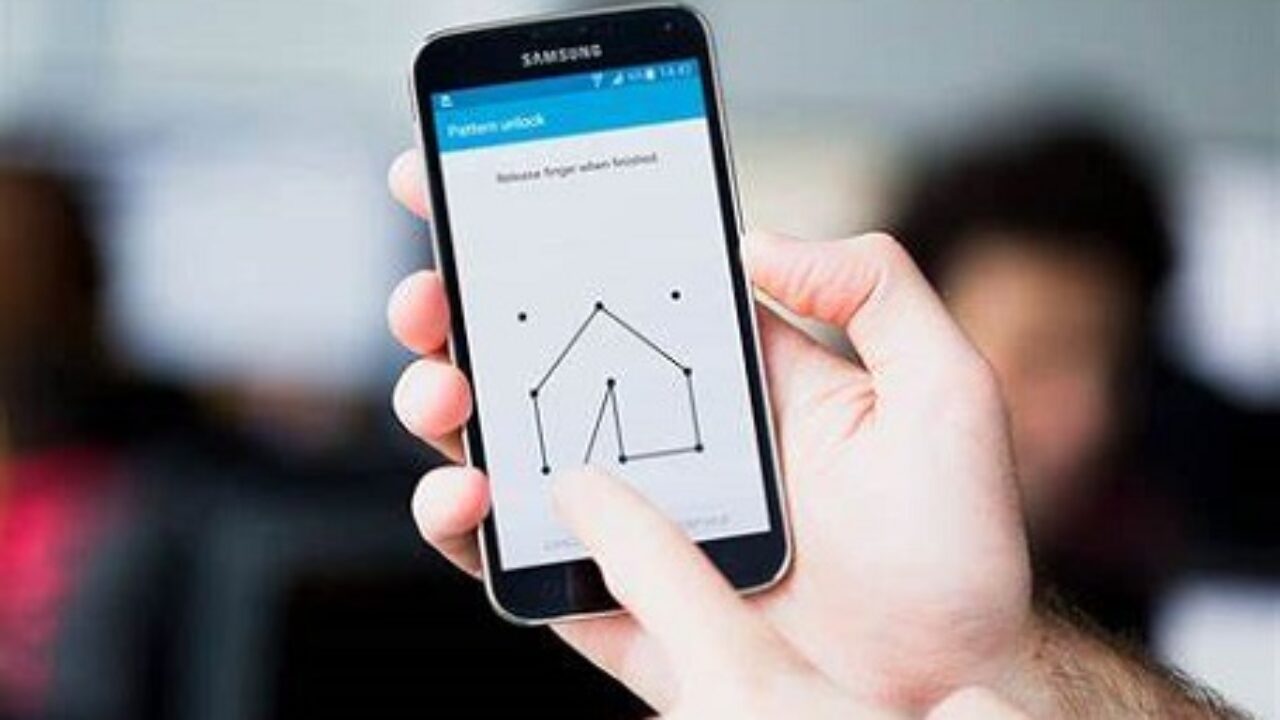
Berikut adalah beberapa cara yang bisa kamu terapkan untuk membuka play store yang terkunci secara tiba-tiba.
1. Restart hp
Cara pertama yang bisa kamu lakukan untuk membuka play store yang terkunci yaitu dengan melakukan restart hp.
Dengan melakukan restart hp, biasanya restart tersebut dapat bekerja supaya play store terbuka dan dapat berfungsi normal seperti semula.
Untuk membuka kunci play store dengan restart silahkan kamu bisa ikuti langkah berikut ini.
- Tekan ikon seperti yang digunakan untuk membuka atau mengunci hp kamu dan tunggu dalam beberapa saat
- Setelah itu, klik ikon mulai ulang yang terletak pada layar
- Jika sudah, silahkan hidupkan kembali perangkat yang kamu gunakan
- Selanjutnya periksalah dan pastikan bahwa play store yang ada perangkat mu tidak memiliki masalah
- Apabila blokade berlanjut, maka kamu harus membuat opsi lain
- Alternatif lain untuk membuka blokir play store
2. Buang beberapa data
Seperti yang kamu tahu bahwa terlalu numpuk data dan cache akan membuat play store milikmu macet atau tidak berfungsi dengan stabil, maka dari itu silahkan hapus beberapa data yang di tautkan ke cache di memori android milikmu.
Kamu bisa melakukannya dengan menggunakan cara sebagai berikut.
- Buka pengaturan yang ada pada hp android milikmu
- Setelah itu, scroll ke bawah dan pilih manajemen aplikasi lalu pilih setelan aplikasi
- Selanjutnya carilah aplikasi play store di kolom pencarian
- Jika sudah ketemu silahkan kamu klik aplikasi play store tersebut
- Kemudian klik penyimpanan dan cache
- Disitu akan ada dua pilihan yaitu hapus penyimpanan dan hapus cache, silahkan kamu bisa langsung pilih opsi hapus cache
- Selesai
3. Hapus tembolok
Cara selanjutnya yang bisa kamu gunakan untuk membuka kunci play store yaitu dengan menghapus tembolok.
Dengan menggunakan cara ini maka memori android mu akan terhapus, seperti file sementara yang terkait dengan unduhan terkait dengan unduhan utama, karena kemungkinan besar cara ini bertanggung jawab untuk memblokir aplikasi tersebut.
Kamu bisa menghapus tembolok dengan cara sebagai berikut.
- Pertama buka pengaturan di hp kamu
- Tekan simbol tiriskan yang terletak di desktop hp
- Tekan aplikasi dan notifikasi, lalu aplikasi dengan cara yang sama
- Apabila perlu, silahkan tekan tampilan semua aplikasi, sehingga seluruh daftar aplikasi akan terdaftar pada perangkat
- Setelah itu, silahkan cek di google play store di ruang penyimpanan
- Lalu lanjut di ruang Penyimpanan, lanjutkan dengan menekan ikon yang mengatakan Hapus cache
- Tunggulah hingga beberapa saat sampai proses berhasil dilakukan
- Jika sudah, tekan icon yang bertulisan Back of the phone dua kali, sampai kembali ke daftar aplikasi yang diunduh
- Berikutnya tekan alat Layanan Google Play, dan ulangi prosedur di atas
- Langkah terakhir restart hp dan pastikan bahwa semuanya normal kembali
- Selesai
Cara di atas ini dapat kamu lakukan pada perangkat Android apapun, baik itu samsung, xiaomi, sony, asus, infinix, dan lain lain.
Akhir kata
Demikian penjelasan artikel mengenai cara buka play store yang terkunci yang bisa kami sampaikan dengan sebenar-benarnya. Semoga bermanfaat!




